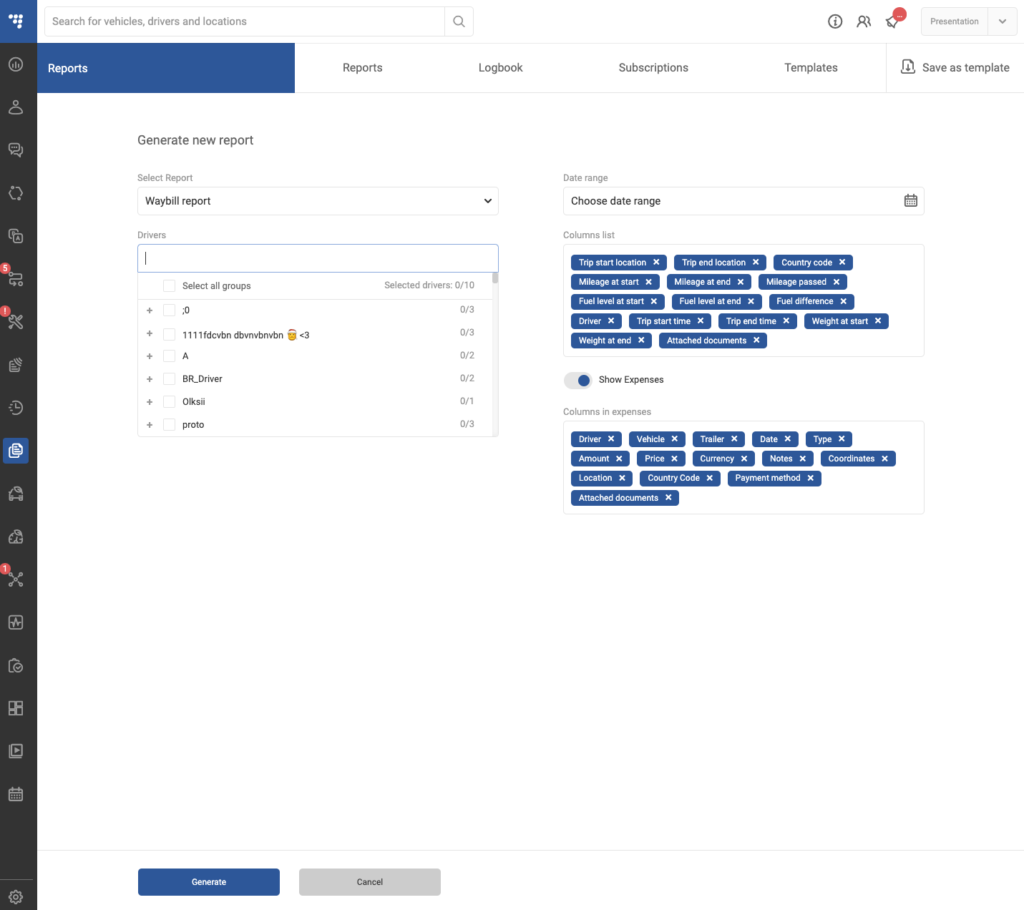Вступ
Waybill – це рішення для обліку роботи водіїв, яке допомагає компаніям оптимізувати свої операції шляхом відстеження дорожніх листів, поїздок і витрат транспортних засобів. Цей документ містить огляд ключових функцій програми та інструкції щодо її використання.
Особливості
- Управління накладними: Створюйте, відстежуйте та закривайте накладні.
- Журнал поїздок: Початок, оновлення та завершення подорожей.
- Відстеження витрат: Реєструйте витрати, пов’язані з автомобілем, включаючи паливо, паркування та технічне обслуговування.
- Деталі перетину кордону: Задокументуйте перетин кордону та повернення на відповідність вимогам.
- Відстеження одометра та палива: Реєструйте пробіг і витрату пального.
1. Управління накладними
Подорожні листи в OnTrack Go діють як цифровий запис про використання транспортного засобу. Користувачі можуть створювати та керувати шляховими листами для кожної поїздки.
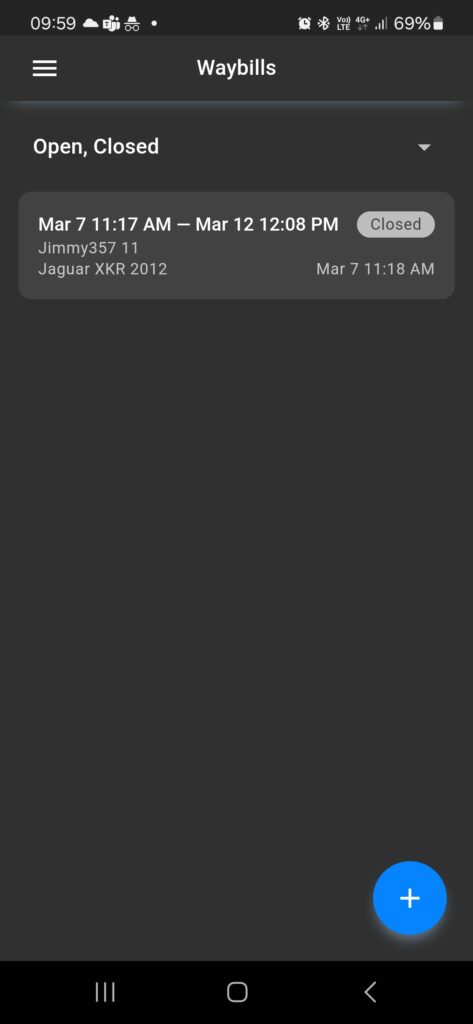
Створення накладної
- Відкрийте розділ Накладні.
- Натисніть кнопку плюс (+), щоб створити нову накладну.
- Заповніть наступні дані:
- Дата та час початку
- Дата та час фінішу (необов’язково)
- Інформація про водія
- Номерний знак транспортного засобу
- Початок зчитування показань одометра
Для міжнародних поїздок, за необхідності, слід записати дані про перетин кордону.
Додавання запису про перетин кордону
- У накладній розгорніть розділ Перетин кордону.
- Натисніть Додати перетин кордону.
- Заходьте:
- Місцезнаходження
- Дата та час
- Повернутися до інформації про країну походження (якщо застосовно)
- Натисніть ” Зберегти“.
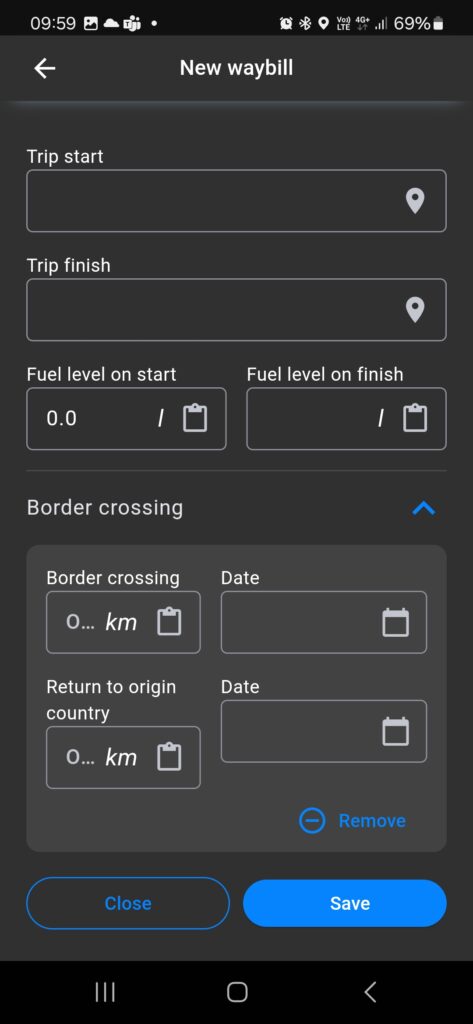
Редагування або закриття накладної
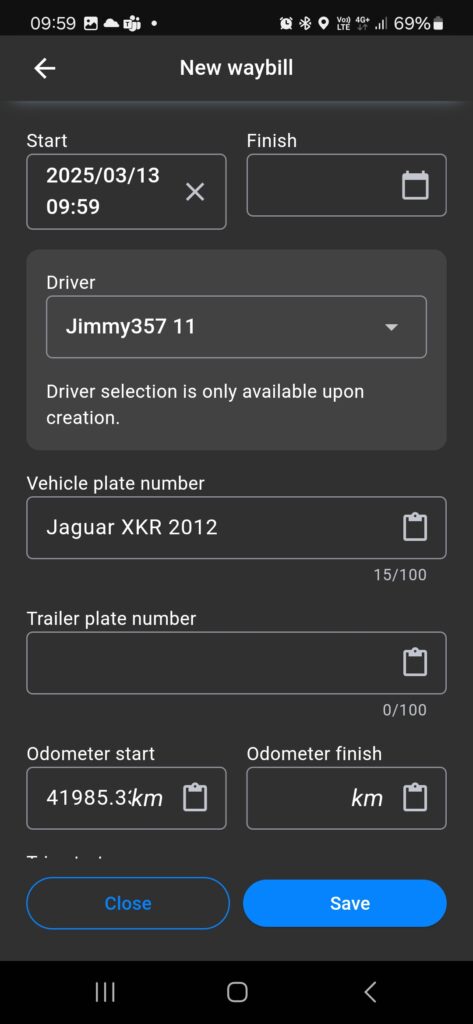
- Щоб відредагувати накладну, торкніться відкритого запису і змініть необхідні поля.
- Щоб закрити накладну, виберіть її і натисніть Закрити накладну після завершення всіх поїздок.
2. Реєстрація поїздок
Поїздки – це записи про рух транспортного засобу, прив’язані до дорожнього листа.
Початок подорожі
- Перейдіть до накладної та відкрийте її.
- Натисніть Додати нову поїздку.
- Заповніть наступні дані:
- Дата та час початку
- Місце старту
- Показання одометра
- Рівень пального
- Вага
- Торкніться ” Почати подорож“.
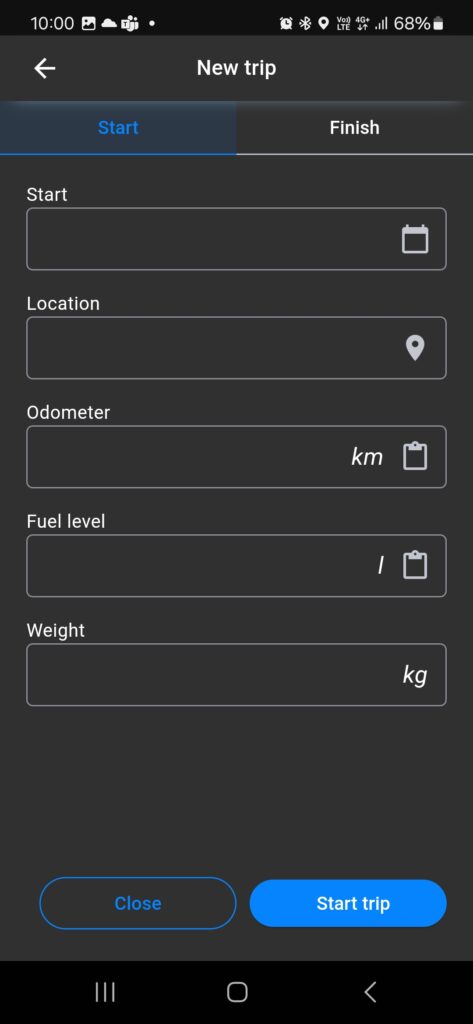
Оновлення або завершення подорожі
- Відкрийте запис про поїздку і введіть дату і час фінішу.
- Додайте остаточні показники одометра, рівень пального та вагу.
- Торкніться Завершити подорож.
3. Відстеження витрат
Користувачі можуть реєструвати витрати, пов’язані з використанням автомобіля, такі як паливо, дорожні збори та технічне обслуговування.
Додавання нових витрат
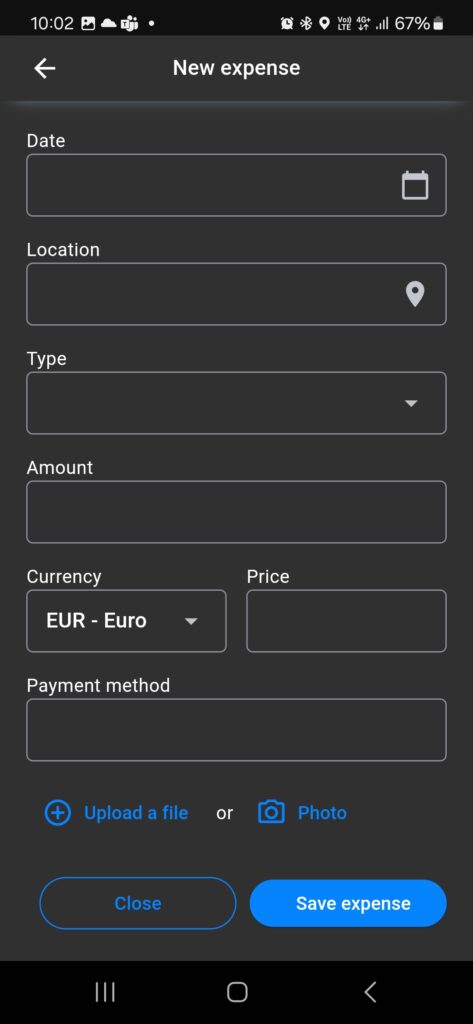
- Відкрийте накладну і перейдіть до розділу Витрати.
- Натисніть Додати нову витрату.
- Заповніть наступні дані:
- Дата
- Місцезнаходження
- Тип витрат (паливо, парковка, готель тощо)
- Сума та валюта
- Спосіб оплати
- За бажанням, завантажте квитанцію/фотографію для документації.
- Натисніть Зберегти витрати.
Щоб отримати вихідну накладну, перейдіть на платформу TT2, яка надає систему звітності для вилучення та управління закритими накладними. Перш ніж завершити роботу з накладною, важливо переконатися, що початкові та кінцеві дані повністю зафіксовані.
Формування звіту про накладну в ТТ2
- Перейдіть до розділу Звіти.
- Виберіть Звіт про накладні у випадаючому меню.
- Виберіть діапазон дат для звіту.
- Виберіть водіїв, для яких потрібен звіт.
- Налаштуйте список стовпців:
- Місце початку подорожі, місце закінчення подорожі, пробіг на початку/кінці, рівень палива, водій, вага тощо.
- (Необов’язково) Увімкніть Показувати витрати, щоб відображати деталі витрат.
- Натисніть кнопку Створити, щоб створити звіт.